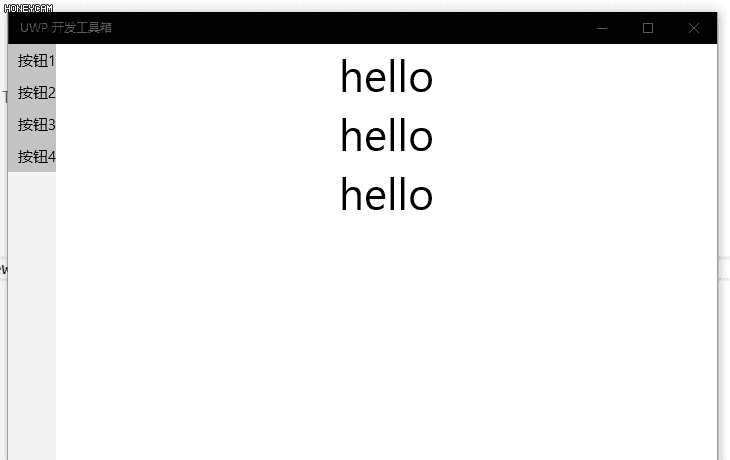1、首先,以如图简单项目为例,一个新建的空白UWP应用,只有一个MainPage.xaml作为主页面。
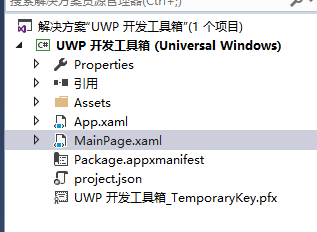
2、首先,将MainPage的内容的根Grid内防止一个SplitView,分别设置SplitView.Content和SplitView.Pane属性(内容都是一个标签)。

3、将SplitView.Content设置为一个竖直方向的StackPanel,里面三行文本,如图右侧;将SplitView.Pane也设置为一个StackPanel,放四个按钮,如图左侧。
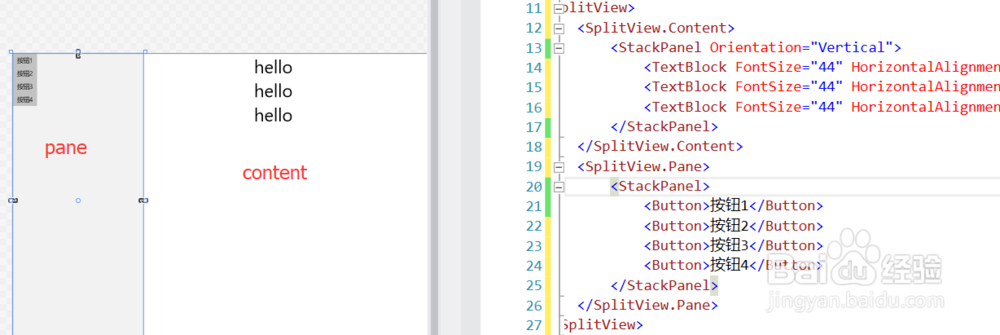
4、如果设置SplitView的IsPaneOpen为True,左侧会一直保持打开状态。另外,默认的DisplayMode是Overlay,打开的Pane会盖住部分Content。

5、如果设置DisplayMode为Inline,则左侧Pane面板的展开,会“挤压”右边。不会盖住右边。
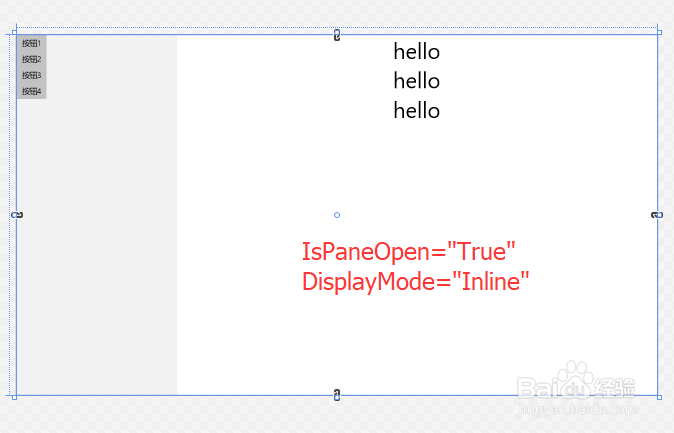
6、如果设置DisplayMode为CompactInline或者CompactOverlay,Pane默认宽度是压缩的几十px。

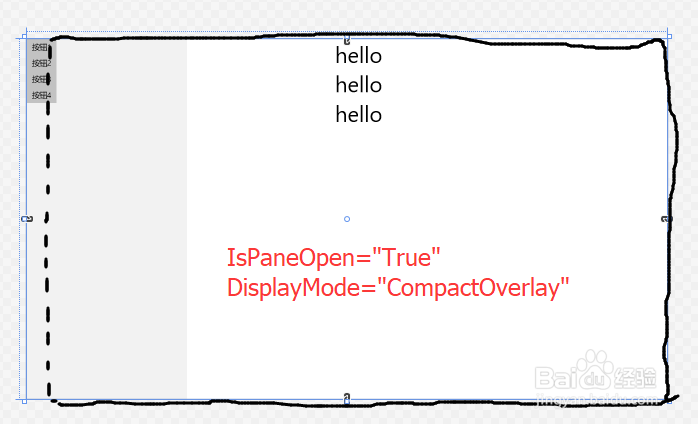
7、如果给第一个按钮的Click添加处理,如图,将SplitView的IsPaneOpen属性反转,则Overlay和Inline的效果(Compact)如下所示。